


我们日常会根据自己的需求来下载一些电脑软件,一些小伙伴发现下载的软件与win10系统不兼容,不知道应该怎么办才好,针对这个问题小编今天来给大家分享一下win10电脑软件不兼容的解决方法,跟着小编一起接着往下看吧。
win10系统不兼容软件的修复方法:
第一步:首先我们在win10系统里面找到不兼容的程序上,然后在该程序上面右击,在弹出的菜单中选择【兼容性疑难解答】选项。
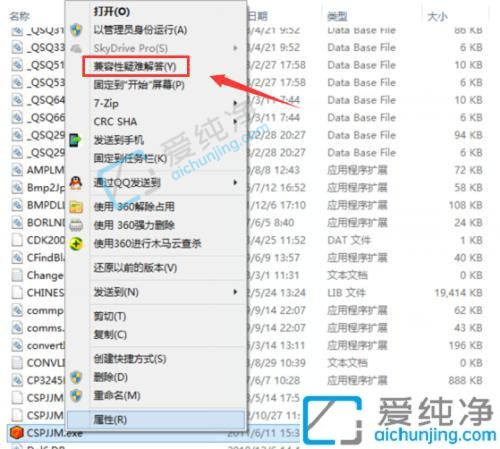
第二步:在弹出的程序兼容性疑难解答窗口中,等待win10系统自动检测问题,选择故障排除选项【尝试建议的设置】选项。
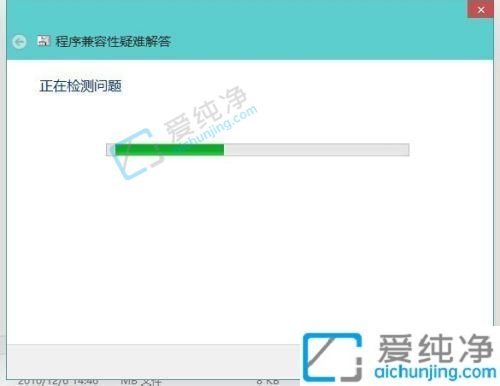
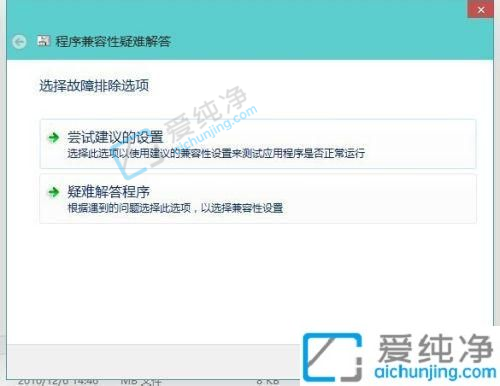
第三步:等待win10系统检测到该程序的兼容模式为WIN7,然后再点击【测试程序】选项,如果该程序能正常运行,然后再点【下一步】选项。
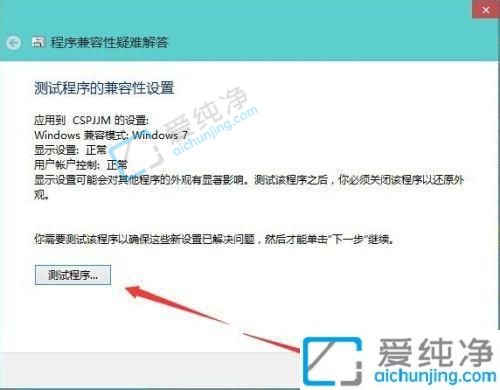
第四步:在出现的提示中选择 是,为此程序保存这些设置 选项,
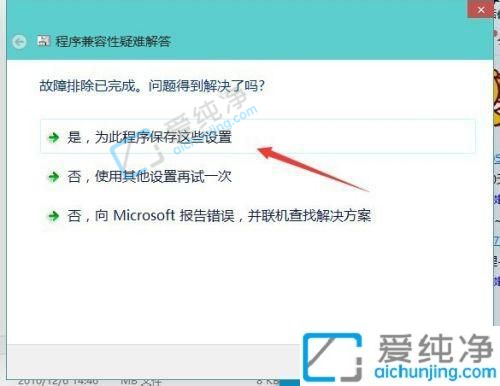
第五步:程序兼容性疑难解答,现在正在检测其他问题。过一会就会修复成功。
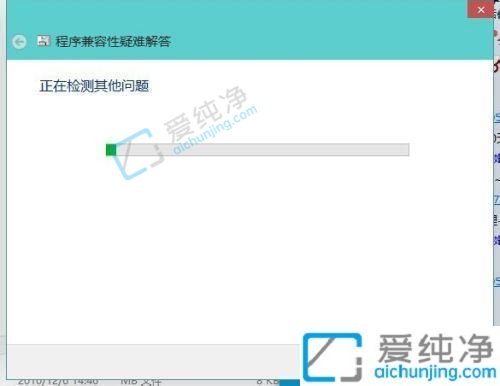
第六步:修复成功后,我们就可以关闭这个程序兼容性窗口,以后再打开的时候就是正常的了。
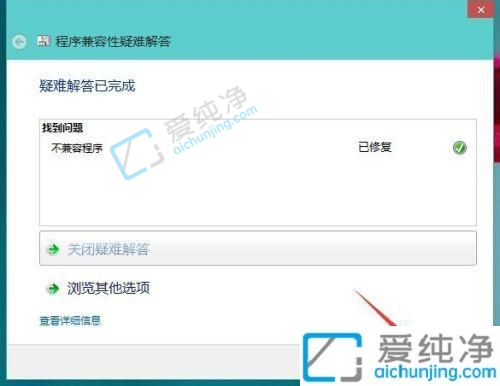
以上就是关于win10电脑软件不兼容的解决方法了,还有不懂得用户就可以根据小编的方法来操作吧,更多精彩资讯,尽在爱纯净。
| 留言与评论(共有 条评论) |